Di artikel ini saya akan membahas tentang sebuah tahapan instalasi Linux, untuk menginstall linux kita diwajibkan untuk membuat bootablenya, bootable adalah data-data yang dibutuhkan supaya komputer kita menjalankan program sistem yang kita kehendaki, Linux membutuhkan kepingan CD/DVD untuk membuat bootable, sobat jangan coba-coba mengcopy file ISO atau mengcopy semua file yang ada didalam ISO menggunakan daemon tool ke CD/DVD untuk membuat CD/DVD itu menjadi bootable, karena saya pernah mencobanya dan itu tidak bisa.
Setelah saya periksa ada file tambahan yang ditambahkan untuk membuat file yang ada didalam paket ISO itu menjadi bootable. Cara yang saya tahu untuk membuat bootable yaitu dengan membakar/burn ISO Linux dengan aplikasi-aplikasi yang telah disediakan gratis di internet(burn berbeda dengan copy).
Di artikel ini saya akan memberikan cara mudah membuat bootable Linux tanpa harus menggunakan CD/DVD, yaitu hanya bermodalkan flashdisk kapasitas minimal 2GB(linux mint), tetapi ada juga distro linux yang membutuhkan kapasitas flashdisk minimal 4GB(kali linux).
Kita mulai dengan mengenal program yang akan kita pakai, unetbootin adalah software yang dikhususkan untuk membuat bootable Linux di flashdisk, hebatnya lagi unetbootin support dengan semua distro Linux, setidaknya distro Linux yang pernah saya coba.
Para pengembang unetbootin ini sepertinya mengharapkan Sistem Operasi Linux bisa di distribusikan secara mudah sehingga orang-orang akan lebih mengenal Apa itu Linux. Untuk langkah-langkah membuat bootable Linux di flashdisk sobat bisa memahaminya dibawah ini.
-
Pertama download program unetbootin disini, pastikan sobat telah medownload file ISO dari distro Linux yang sobat minati, kalau bingung dengan distro linux yang akan dipilih bisa membaca artikel Kenapa Memilih Linux, disana ada link download ISO-nya juga.
Sebenarnya di aplikasi unetbootin disediakan fitur download langsung ISO-nya, tetapi saya tidak merekomendasikannya alasannya karena takutnya koneksi internet terputus saat proses download berlangsung padahal file ISO-nya terbilang besar dan tidak ada tombol resume/pause jadi dipastikan proses download harus di ulang dari awal. Kalau download secara terpisah setidaknya bisa di resume lagi bila koneksi terputus.
-
Selanjutnya colokkan USB flashdisk dan buka aplikasi unetbootin, sobat disediakan 2 pilihan yaitu (1) mendownload ISO lalu membuat bootable atau (2) membuat bootable dengan file ISO yang di download terpisah. Terserah sobat mau pilih yang mana.
Jika memilih pilihan pertama maka sobat harus memilih distro linux sekaligus versinya, ada kekurangan kalau memilih (1) yaitu kurang up to date dalam hal versi. Jika memilih (2) sobat harus mengisi lokasi file ISO yang telah di download, tentunya versinya akan lebih up to date karena langsung di download dari situs distro linux-nya. Kalau sudah selesai semua klik oke, maka proses pembuatan bootable akan berjalan. -
Setelah proses selesai sobat akan di beri pilihan merestart komputer, tetapi hal ini tidak diwajibkan.
Pembuatan bootable sudah selesai, sobat tinggal memberi tahu komputer untuk boot melalui flashdisk dengan Setting di Bios dan menaruh flashdisk sebagai boot utama. Kalau ada yang mau ditanyakan silahkan berkomentar, jika sobat rasa artikel ini bermanfaat dan membantu banyak orang jangan lupa dibagikan ya, terima kasih telah membaca.

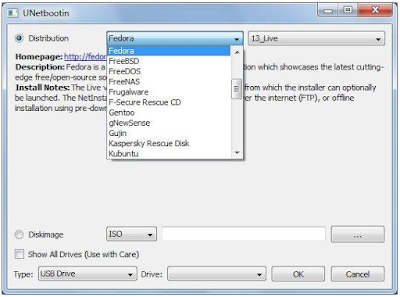

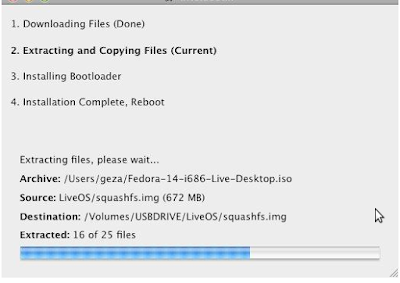
Tidak ada komentar:
Posting Komentar
Berkomentarlah sesuai dengan isi artikel, no iklan.